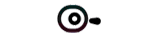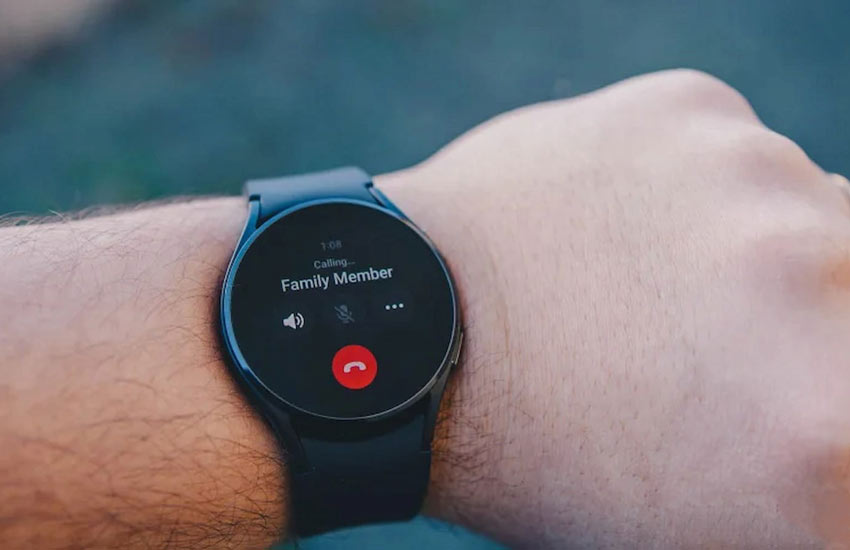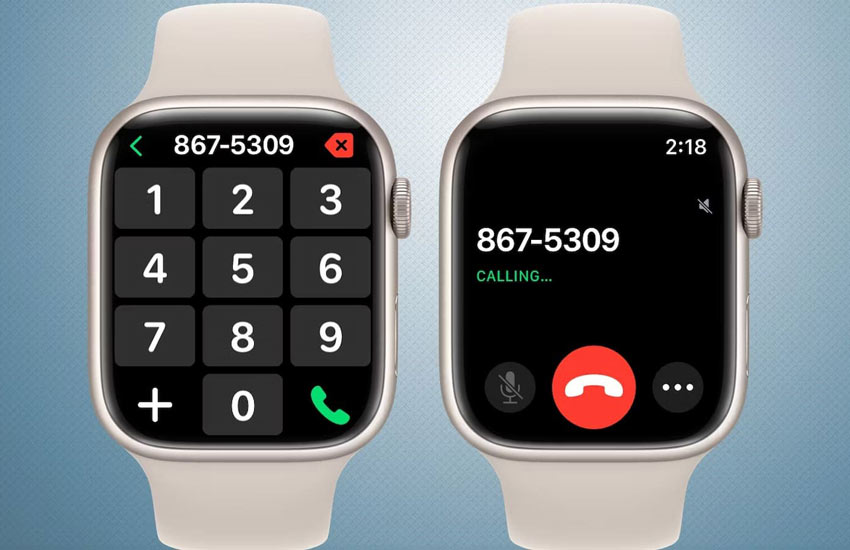چگونه با ساعت هوشمند زنگ بزنیم؟

ساعتهای هوشمند با سرعت بالایشان، جایگاه ویژهای میان علاقهمندان به ساعت مچی پیدا کردهاند. در کل، ساعت هوشمند چه امکاناتی دارد که توانسته تا این حد به موفقیت و محبوبیت دست پیدا کند و آیا میتوان با آن مکالمه برقرار کرد؟
ساعتهای هوشمند پرچمدار مانند گلکسی واچ 5 یا اپل واچ سری 8 و بسیاری از مدلهای دیگر و حتی برخی از مدلهای اقتصادی از سیمکارت پشتیبانی میکنند و از این طریق هم میتوانند به اینترنت متصل شوند و هم امکان برقراری تماس را در اختیار شما قرار دهند، اما در ایران داستان به گونهای دیگر است.
ساعتهای هوشمند سیمکارت خور از درگاه فیزیکی سیمکارت مانند گوشیها برخوردار نیستند و در عوض از سیم کارت الکترونیکی یا eSIM پشتیبانی میکنند. از سوی دیگر eSIM هنوز در ایران پشتیبانی نمیشود و به بیان ساده این یعنی امکان استفاده از سیمکارت در ساعتهای هوشمند در کشور ما وجود ندارد. اما این یعنی امکان مکالمه به طور کلی وجود ندارد؟ خیر! شما به راحتی میتوانید با ساعت خود مکالمه داشته باشید که در ادامه روش آن را بیان میکنیم.
پیشنیازهای برقراری تماس با ساعت هوشمند

برای آنکه بتوان از قابلیت تماس در ساعت هوشمند استفاده کرد، وجود برخی شرایط و امکانات ضروری است. این پیشنیازها بسته به مدل ساعت و نوع سیستمعامل آن متفاوت خواهند بود اما در حالت کلی شامل موارد زیر میشوند:
اتصال به تلفن همراه از طریق بلوتوث یا اینترنت
فقط تعدادی از ساعتهای هوشمند پرچمدار میتوانند بدون اتصال به تلفن همراه، تماس برقرار کنند. به بیانی دیگر تعداد زیادی از ساعتهای هوشمند برای برقراری تماس نیازمند اتصال به گوشی هوشمند هستند. در این حالت، ساعت بهعنوان یک واسطه عمل میکند و تماس از طریق تلفن همراه برقرار میشود. در این میان اتصال بلوتوث رایجترین روش است، اما در برخی مدلها امکان برقراری تماس از طریق اتصال اینترنتی یا همان Wi-Fi Calling نیز وجود دارد.
پشتیبانی از سیمکارت یا eSIM مستقل
برخی ساعتهای پیشرفته دارای قابلیت نصب سیمکارت فیزیکی یا eSIM هستند. در این مدلها، ساعت بهطور مستقل و بدون نیاز به تلفن همراه قادر به برقراری تماس خواهد بود. اما سیمکارتهای eSIM در ایران پشتیبانی نمیشوند و شما عملاً نمیتوانید از این قابلیت استفاده کنید.
آموزش زنگ زدن با ساعت هوشمند
ساعتهای هوشمندی امکان مکالمه خواهد داشت که از میکروفون و اسپیکر برخوردار باشند و در غیر این صورت امکان مکالمه وجود نخواهد داشت؛ چرا که شما باید صدای طرف مقابل را از طریق اسپیکر ساعت دریافت کنید و سپس از طریق میکروفون به آن پاسخ بدهید.
به سراغ قابلیت مکالمه برویم. همانطور که میدانید، همه ساعتهای هوشمند به گوشی متصل میشوند و برای اینکه بهترین عملکرد را داشته باشند باید آنها را به صورت دائمی از طریق بلوتوث به گوشی متصل کنید. این یعنی نوتیفیکیشنهای مختلف از جمله تماس دریافتی نیز روی ساعت هوشمند دریافت میشود و شما به راحتی امکان خواهید داشت تا به این تماسها پاسخ دهید.
از سوی دیگر بدون نیاز به گوشی (در حالتی که هر دو به هم متصل هستند) میتوانید به بخش مخاطبین یا شمارهگیر ساعت خود مراجعه کنید و تماس مورد نظر را برقرار کنید تا ساعت از طریق گوشی این تماس را برقرار کند و شروع به مکالمه کنید. به بیان ساده، این یعنی شما با ساعت هوشمند و بدون گوشی نمیتوانید با ساعت هوشمند خود مکالمه داشته باشید، البته یک استثنا هم وجود دارد.
اگر گوشی همراهتان نباشد ولی بتوانید از طریق وای فای ساعت به اینترنت متصل شوید امکان خواهید داشت تا تماسهای آنلاین و اینترنتی برقرار کنید یا از طریق شبکههای اجتماعی پیامهای مورد نظر خود را ارسال کنید.
زنگ زدن با ساعت هوشمند سامسونگ

همانطور که پیشتر اشاره کردیم، تمامی مدلهای ساعت هوشمند توانایی تماس صوتی ندارند. از همین روی لازم است بدانید که آیا ساعت هوشمند سامسونگ شما از این قابلیت پشتیبانی میکند یا نه. بعد از اطمینان از این موضوع میتوانید مراحل زیر را انجام دهید تا با استفاده از ساعت هوشمند سامسونگ خود تماس را برقرار کنید:
- در مرحله اول اطمینان حاصل کنید که ساعت هوشمند سامسونگ شما به گوشی تلفن همراه متصل شده. در واقع این دو دستگاه باید از طریق بلوتوث به یکدیگر وصل شوند.
- بعد از این کار صفحه ساعت هوشمند سامسونگتان را به سمت بالا بکشید و وارد منوی آن شوید.
- وارد اپلیکیشن Phone یا همان تماس ساعت هوشمند سامسونگ خود شوید که شبیه به یک گوشی تلفن همراه است.
- با وارد شدن به این بخش میتوانید لیستی از مخاطبان خود را مشاهده کنید.
- حالا با انتخاب علامت شمارهگیر میتوانید شماره تلفن همراه مدنظرتان را وارد کرده یا اینکه یک نفر از مخاطبانتان را انتخاب کنید.
- بعد از انجام این کار روی علامت سبز رنگ تلفن بزنید تا تماس تلفنی برقرار شود.
در صورتی که کسی با شما تماس بگیرد نیز این موضوع توسط ساعت هوشمند سامسونگ به اطلاع شما رسانده میشود و میتوانید تماس را پاسخ دهید یا آن را رد کنید.
نکته: در صورتی که ساعت هوشمند سامسونگ شما از نسخههای LTE است، این امکان برایتان وجود دارد که بدون گوشی و صرفاً از طریق ساعت هوشمندتان به تماسها پاسخ دهید. همچنین میتوانید تماس را در این موقعیت به تلفن همراهتان نیز انتقال بدهید.
مشکل برقرار نشدن تماس تلفنی از طریق ساعت هوشمند سامسونگ
در برخی مواقع ممکن است مشاهده کنید که تماسها از تلفن همراه به ساعت هوشمند سامسونگ شما انتقال داده نمیشود؛ گاهی نیز با خطای امکانپذیر نبودن تماس از طریق بلوتوث مواجه خواهید شد. برای حل مشکل، در تلفن همراهتان وارد بخش بلوتوث شده و از بین دستگاههای جفتشده ساعت هوشمند سامسونگتان را انتخاب کنید. بعد روی علامت چرخدنده کنار آن بزنید و گزینه Phone Calls را فعال کنید.
زنگ زدن با اپل واچ

اگر اپل واچ شما قابلیت تماس دارد، میتوانید به سادگی از آن برای برقراری تماس استفاده کنید. البته اولین کاری که باید انجام دهید این است که گوشی آیفون و اپل واچتان را به یکدیگر وصل کنید. در ادامه به شکل گام به گام انجام این کار را با یکدیگر مرور خواهیم کرد:
- ابتدا هر دو دستگاه را روشن کنید و در تلفن همراهتان حالت بلوتوث و وایفای را روشن کنید. در این موقعیت گوشی اپل واچ شما را شناسایی خواهد کرد.
- حالا باید وارد اپلیکیشن اپل واچ شده و اقدام به جستجو کنید. پس از این کار گوشی شما جفتسازی را انجام میدهد. اگر فرایند جفتسازی انجام نشد، احتمالاً به این معناست که اپل واچ شما به یک گوشی دیگر وصل است.
- بعد از اینکه گوشی اپل واچ را شناسایی کرد، یک شناسه هوشمند روی اپل واچ نشان داده میشود. حالا باید با گوشی موبایلتان این شناسه را اسکن کنید.
- در این مرحله باید گزینه Set Up A New Apple Watch را در گوشی بزنید. یک سری قوانین شرکت اپل به شما نشان داده میشود که باید آنها را تایید کنید. سپس پسورد اپل آیدی از شما خواسته میشود که باید آن را وارد کرده و در نهایت گزینه Sign In را بزنید.
- در مرحله بعدی از شما میخواهد که یک رمز چهار رقمی را وارد کنید. کد ساعت هوشمند را به خاطر بسپارید تا در هر بار اتصال گوشی آیفون و اپل واچ خود از آن استفاده کنید. توجه داشته باشید که این رمز چهار رقمی نمیتواند شبیه به رمز آیفونتان باشد.
- حالا میتوانید به سادگی تماس تلفنی از طریق اپل واچ برقرار کنید. برای این کار وارد بخش تماس یا Phone اپل واچ شوید و در بخش مخاطبین یا همان Contacts شماره مورد نظر را انتخاب کنید. سپس گزینه FaceTime Audio را بزنید تا تماس برقرار شود.
آیا تماس تلفنی با اپل واچ بدون گوشی امکانپذیر است؟
اگر به هر دلیلی به گوشی تلفن همراهتان دسترسی ندارید باید بدانید که امکان برقراری تماس از طریق اپل واچ وجود نخواهد داشت. در واقع تعداد کمی از اپل واچها هستند که میتوانند بدون نیاز به گوشی تماس تلفنی برقرار کنند که این موضوع به نوع اپل واچ و نسخه سیستمعامل آن بستگی دارد. البته اگر اپل واچ شما به اینترنت وصل باشد میتوان در بستر اینترنت تماس را برقرار کرد.
برقراری تماس در برندهای دیگر
برقرار تماس یا پاسخ دادن به تماس در تمامی ساعتهای هوشمند شبیه به همین مراحلی است که برای گلکسی واچ و اپل واچ توضیح دادیم؛ تنها کافیست از بخش منو گزینه تماس را پیدا کرده و وارد آن شوید. در نظر داشته باشید که حتما باید گوشی و ساعت به یکدیگر متصل باشند و قبل از برقراری تماس از این موضوع اطمینان حاصل کنید.
چند نکته مهم درباره مدیریت صدا و میکروفون هنگام تماس با ساعت هوشمند
- قابلیت Mute: اکثر ساعتهای هوشمند کلیدهای فیزیکی و لمسی برای کاهش یا افزایش صدا و علاوهبر آن، قابلیت Mute دارند. با استفاده از آن میتوانید میکروفنتان را خاموش و بعداً در صورت نیاز روشن کنید. این قابلیت زمانی که در محیطهای پرسروصدا هستید، بسیار کاربردی خواهد بود.
- انتخاب منبع صدا: برخی ساعتهای هوشمند اجازه میدهند کاربر بین اسپیکر داخلی ساعت و هدست بیسیم جابهجا شود. در تماسهای طولانی، استفاده از هدست به دلیل راحتی بیشتر و کیفیت صدای بالاتر گزینه بهتری خواهد بود.
- برای دستیابی به وضوح بهتر صدا، توصیه میشود ساعت در هنگام مکالمه نزدیک دهان قرار گیرد.
- در محیطهای شلوغ، استفاده از هدفون یا هدست بهترین گزینه برای کاهش نویز و انتقال صدای شفاف خواهد بود.
مشکلات رایج حین برقراری تماس با ساعت هوشمند
ساعتهای هوشمند انتخابهای خوبی برای برقراری تماس صوتی هستند اما به هر حال یک سری مشکلات خاص خودشان را هم دارند. از همین رو در اینجا تعدادی از مشکلات رایج حین برقراری تماس با ساعت هوشمند را بررسی کرده و دلایل آنها را هم ذکر خواهیم کرد:
مشکل | علت |
عدم امکان دریافت تماس روی ساعت | قطع بودن اتصال بین ساعت و گوشی یا غیر فعال بودن اعلان یا نوتیفیکیشن تماس در ساعت |
تمام شدن سریع باتری حین تماس | مصرف بالای اسپیکر و میکروفن ساعت علت این مشکل است. برای جلوگیری از آن از هدست بلوتوثی استفاده کنید. |
قطع شدن تماس | بروز مشکل در آنتدهی یا قطع شدن اتصال بلوتوث یا اینترنت |
شنیده نشدن صدای شما توسط طرف مقابل یا بالعکس | خاموش بودن میکروفن یا فعال بودن حالت Mute |
نشاندادهنشدن مخاطبین در ساعت | همگامسازی ناقص موبایل و ساعت یا نداشتن مجوز دسترسی به مخاطبین توسط ساعت هوشمند |
سوالات پرتکرار
آیا امکان زنگ زدن با ساعت هوشمند وجود دارد؟
بله. بسیاری از ساعتهای هوشمند جدید از قابلیت برقراری تماس تلفنی برخوردار هستند. البته نحوه عملکرد آنها بسته به مدل متفاوت است. شما میتوانید با وصل کردن گوشی خود به ساعت هوشمندتان، تماس تلفنی را با استفاده از ساعت هوشمند تجربه کنید. این اتصال میتواند از طریق بلوتوث یا وای فای باشد.
چرا در ایران نمیتوان از سیمکارت در ساعت هوشمند استفاده کرد؟
ساعتهای هوشمندی که به شکل مستقل از گوشی میتوان با آنها تماس صوتی برقرار کرد، از eSIM استفاده میکنند. از آنجا که این فناوری در ایران هنوز پشتیبانی نمیشود، امکان استفاده مستقیم از سیمکارت در ساعت وجود ندارد. بنابراین کاربران در ایران برای تماس تلفنی باید ساعت را از طریق بلوتوث یا اینترنت به گوشی متصل کنند.
چگونه میتوان با ساعت هوشمند سامسونگ تماس گرفت؟
ابتدا لازم است ساعت سامسونگ از طریق بلوتوث به گوشی متصل باشد. سپس با ورود به اپلیکیشن Phone در منوی ساعت، کاربر میتواند مخاطب مورد نظر را انتخاب یا شماره را بهصورت دستی وارد کند و تماس را برقرار سازد.